楽天ID連携ユーザーが増えてきたら、セグメント配信を行ってみましょう。
まず、らくらくライン左側のメニューから、配信管理 > 配信を選択し、「+新規作成」をクリックします。
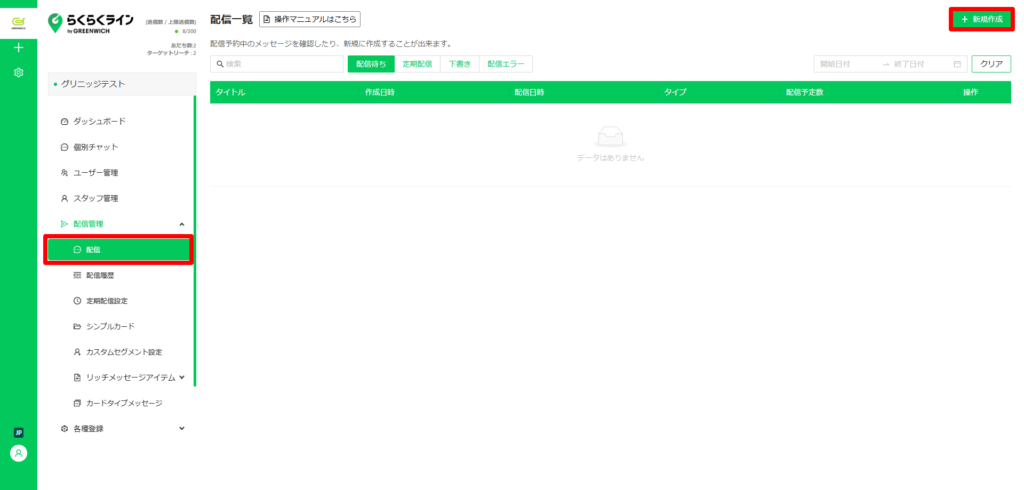
ここでも、リッチメッセージやカードタイプメッセージを配信される場合は、事前に作成いただく必要がございます。未作成の方は、まずは下記のマニュアルをご参照ください。
リッチメッセージの作成方法はこちら
カードタイプメッセージの作成方法はこちら
STEP1 ターゲット推定でカスタムセグメントを選択
全体向けの配信と違い、今回は楽天顧客向けに配信を行うため、ターゲット推定(メッセージの配信対象)では、「カスタムセグメント」→「セグメント追加」を選択します。
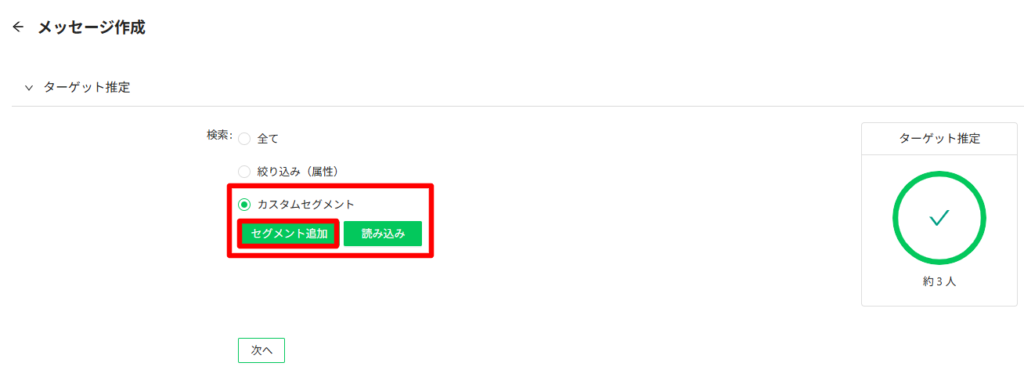
「カスタムセグメント」のポップアップが表示されますので、「楽天連携状態」にチェックを入れます。
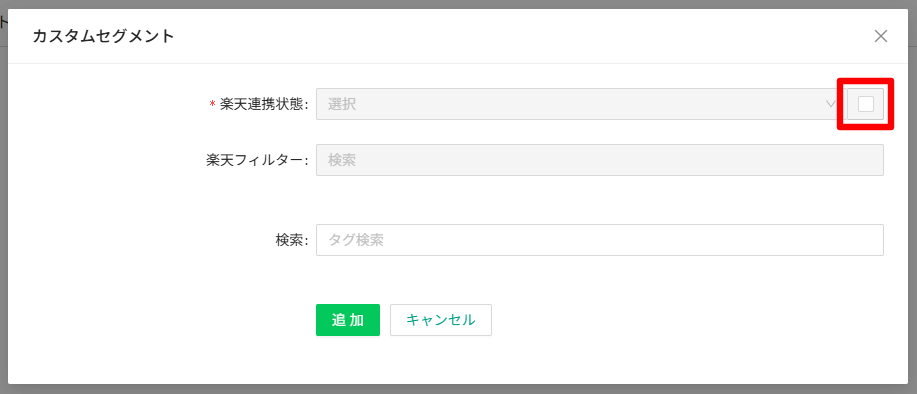
「楽天連携状態」にて、「はい」を選択します。
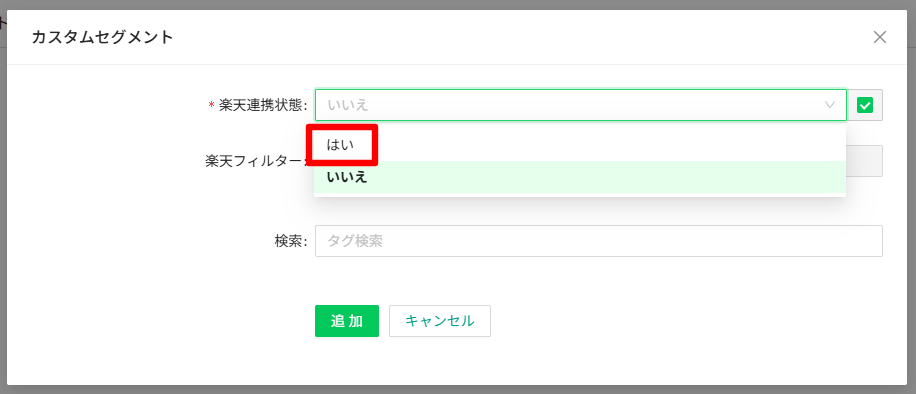
楽天連携状態を「はい」にすると、楽天フィルターが選択できるようになります。
5つの配信条件から、絞り込みたい条件を選択肢ます。(今回は楽天商品カテゴリのみを選択します)
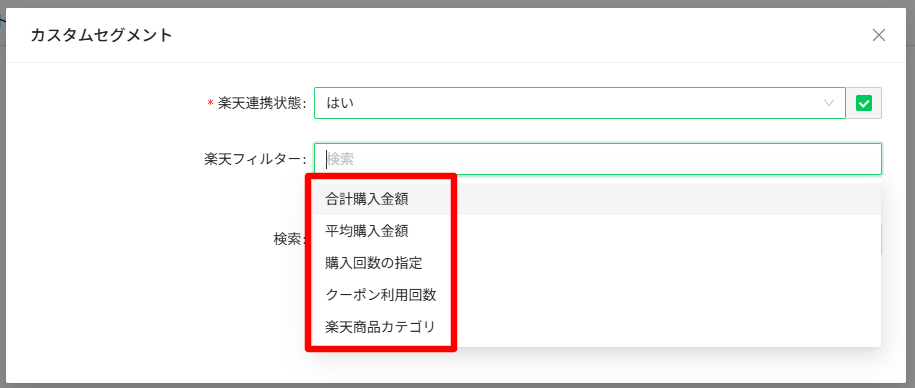
「楽天商品カテゴリ」を選択すると、楽天フィルターの下部に「楽天商品カテゴリ」を決める項目が追加表示されますので、絞り込みたい商品カテゴリを選択してください。
※ここで表示される「楽天商品カテゴリ」は、RMSの店舗設定 > 2カテゴリ管理 にて登録されている店舗内カテゴリを指しております。詳しくはこちら
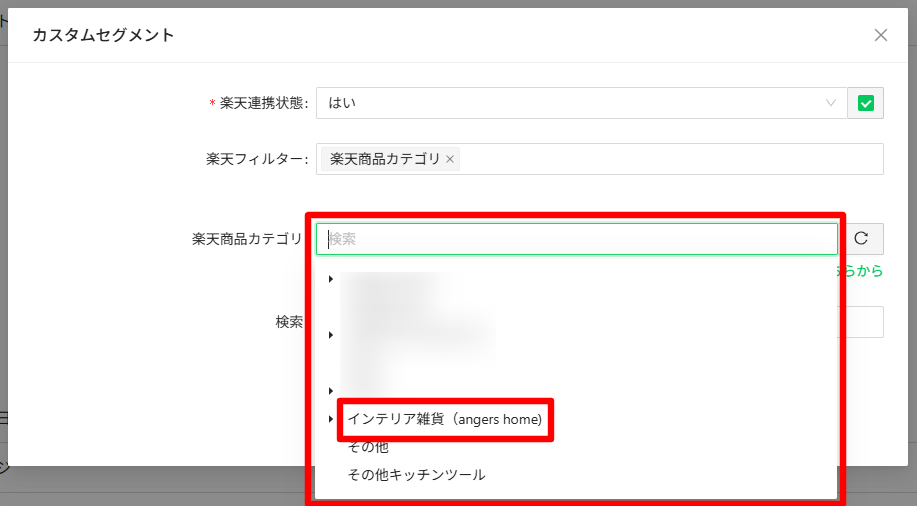
楽天商品カテゴリが選択できましたら、購入回数を指定します。
下記のように1回以上購入していることを条件設定したい場合は、「1~10」や「1~100」と右の項目に登録する数字を大きくしていただくようお願いいたします。
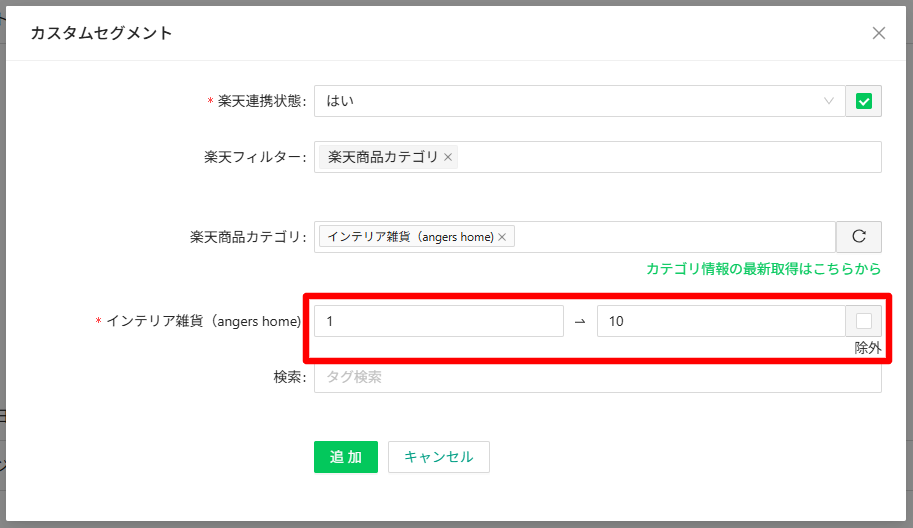
セグメント条件が決定しましたら、追加のボタンをクリックします。
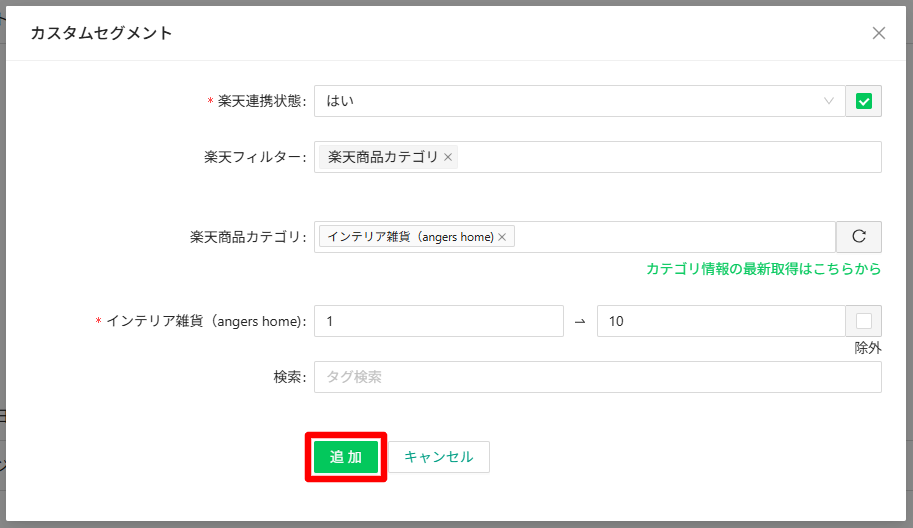
カスタムセグメント設定が完了すると、メッセージ作成の画面に戻り、ターゲット推定が表示されます。(※テストアカウントのため、ターゲット推定は0となっております。)
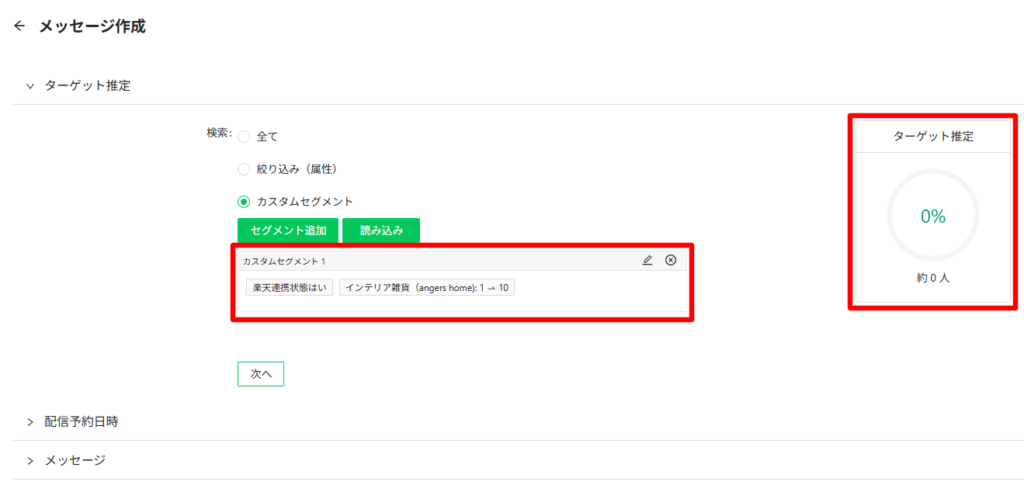
ターゲット推定(配信対象)が決まりましたので、続いて配信予約日時の設定を行います。
STEP2 配信予約日時から、配信日の設定を行う
配信日時を「即時配信」、「配信予約(日時指定)」、「定期配信設定」から選択します。
配信の予約を行う想定で、配信日時の指定を今回は行います。
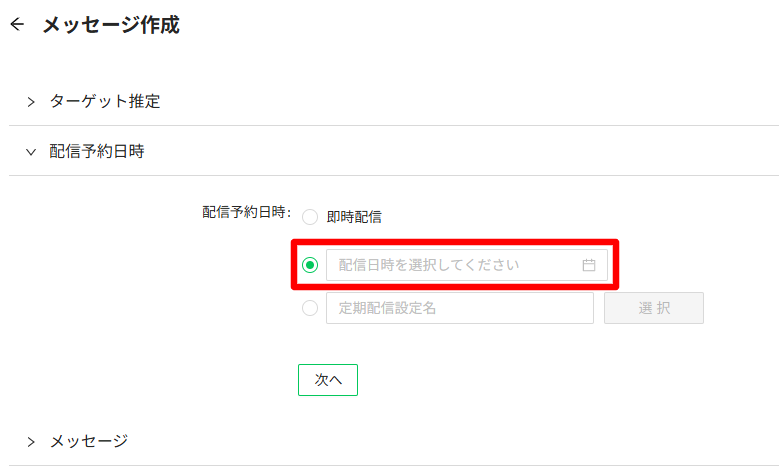
下記画像のようにカレンダーから日時指定を行います。
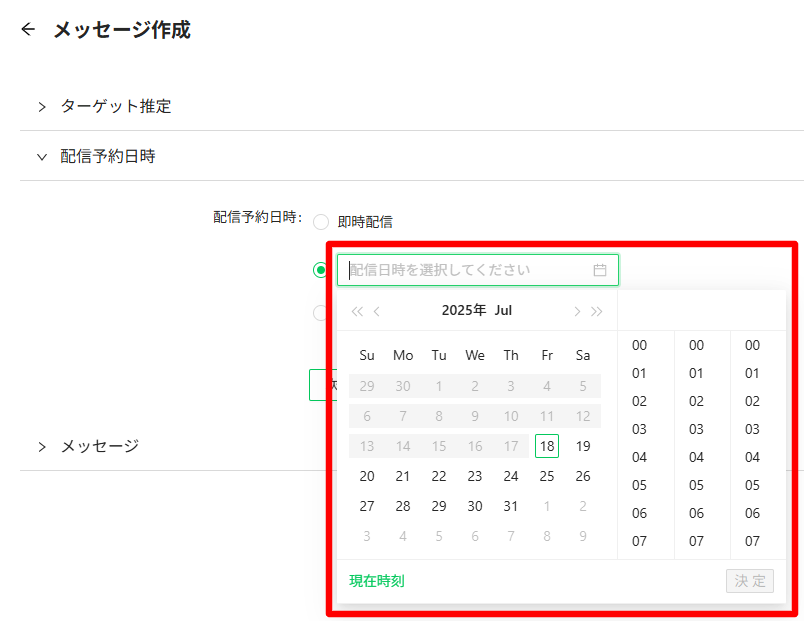
下記は、2025/07/21 18:00:00と入力したときの例になります。日時が決まりましたら、右下の「決定」ボタンをクリックしてください。
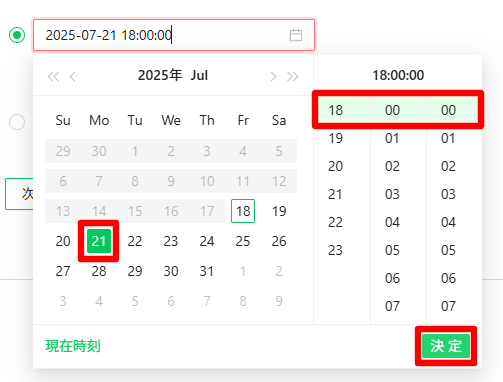
配信予約日時の登録が完了すると、下記のようになります。
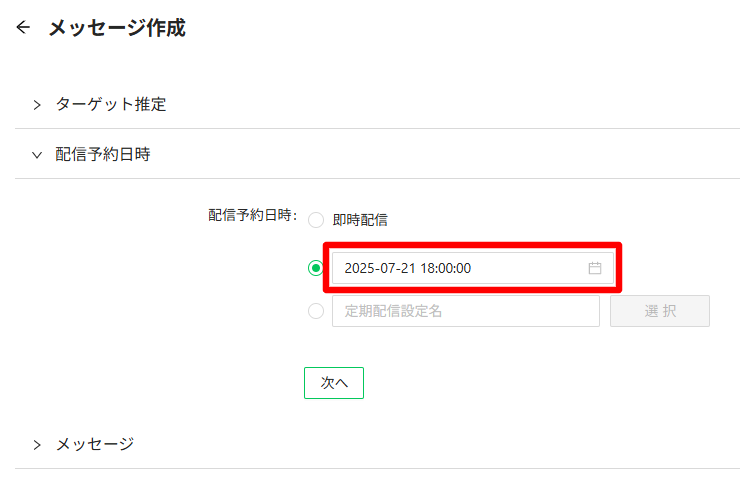
配信予約日時が設定できましたので、最後に配信するメッセージを決定します。
STEP3 配信するメッセージ内容の設定
友だちに送信するメッセージを選択します。
今回はテキストとリッチメッセージを送付する想定で設定を行います。
管理用タイトルは、らくらくライン管理画面からのみ確認可能なタイトルになります。
(LINE友だちには表示されません。)
任意の管理用タイトルとテキストをまずご入力ください。入力したテキストの内容は、画面右側のプレビューをご参照ください。
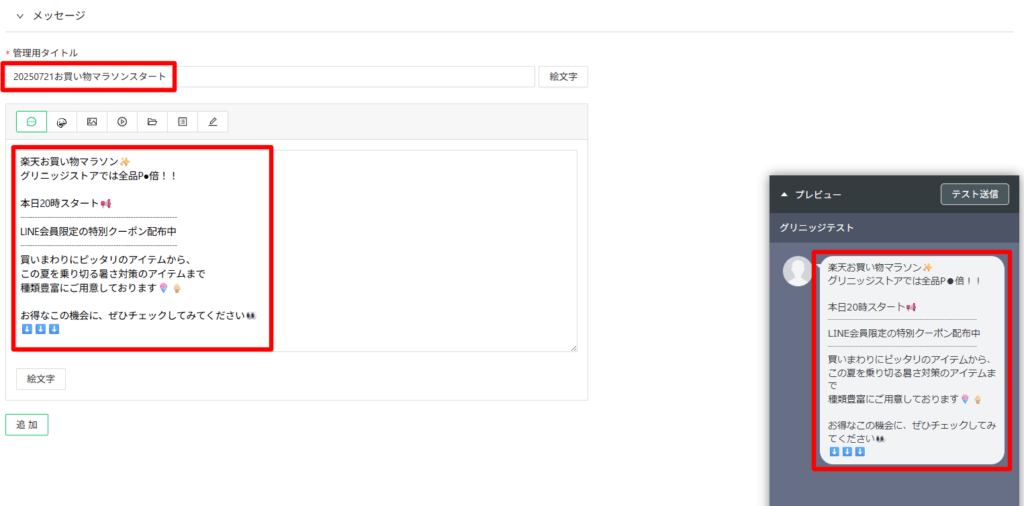
テキストの入力が完了しましたら、「追加」ボタンをクリックし、吹き出しの追加を行います。
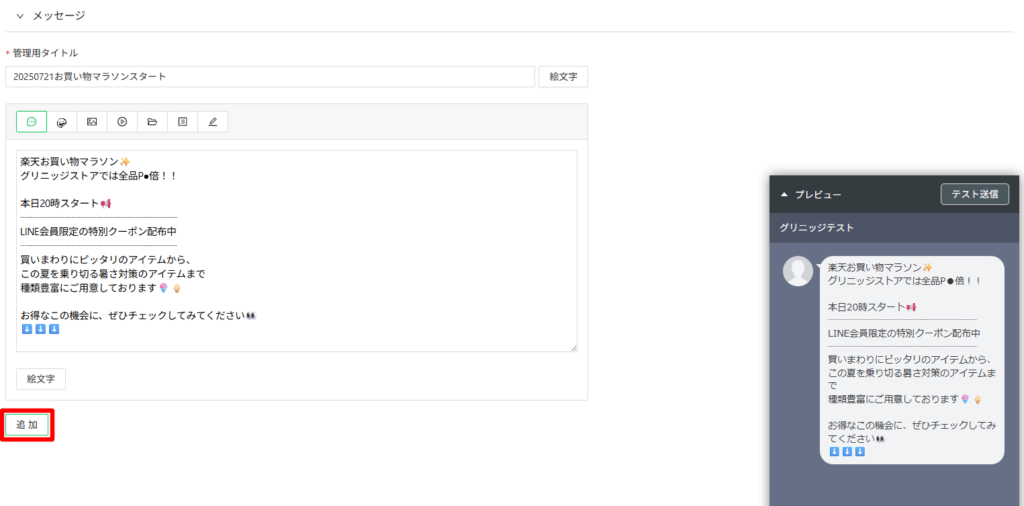
吹き出しが追加されますので、「リッチメッセージまたはリッチビデオメッセージ」のアイコンをクリックします。
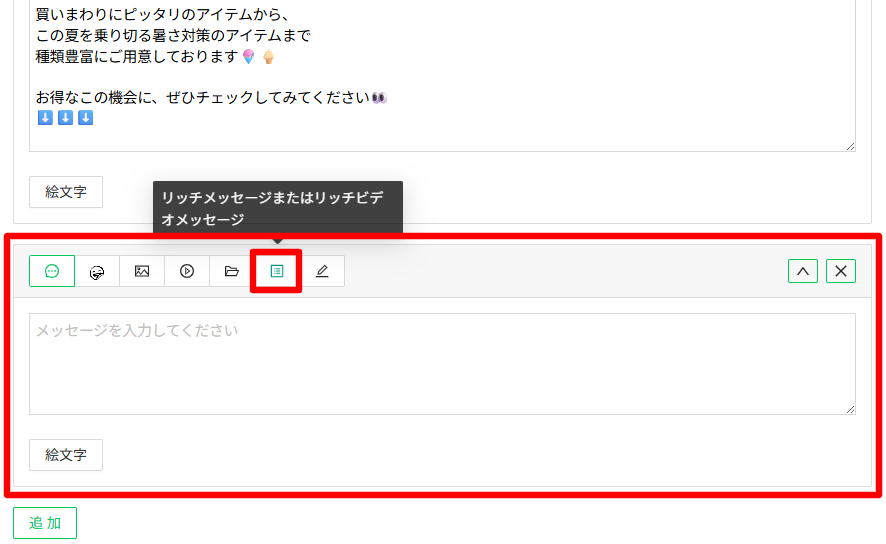
吹き出しの表示が切り替わるので、中心にある「リッチメッセージまたはリッチビデオメッセージ選択」をクリックします。

作成済のリッチメッセージまたはリッチビデオメッセージが表示されますので、配信したいリッチメッセージの「選択」をクリックします。
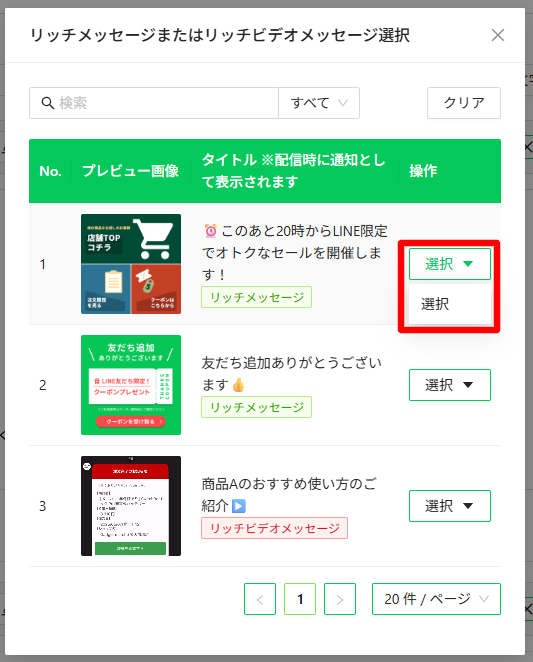
リッチメッセージが選択されると、プレビューにも反映されます。
プレビュー画面からテスト配信も可能です。詳細はこちらをご参照ください。
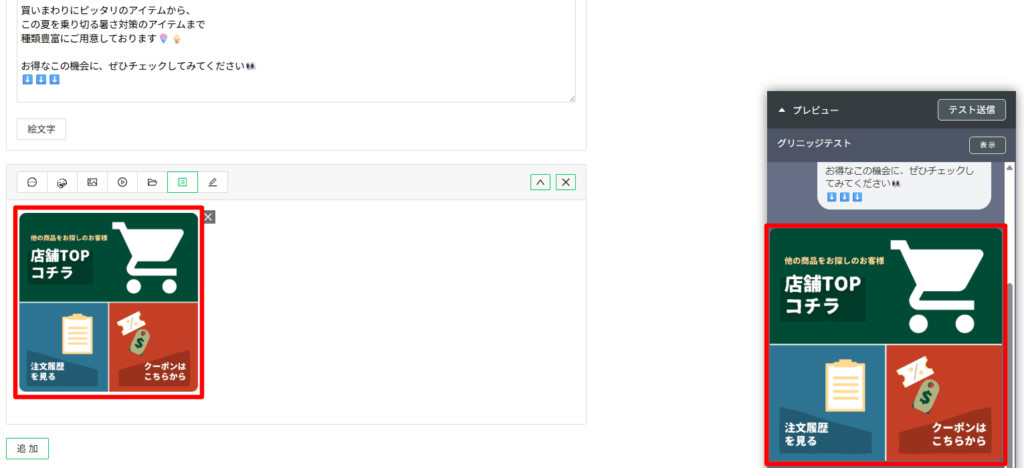
テスト配信で問題ないことを確認しましたら、画面右上の「設定完了」をクリックします。
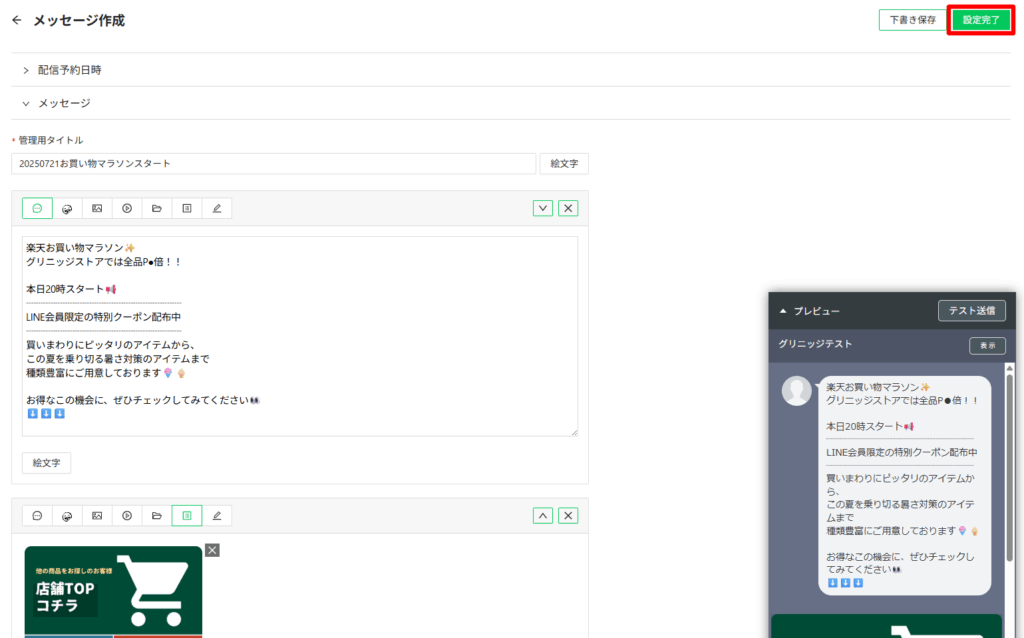
確認メッセージが表示されるため、ご設定されている内容に間違いがないことを確認しましたら、チェックをすべて入れ、「はい」をクリックしてください。
※ただし、ターゲット推定が0人ですと、設定完了が実行されません。
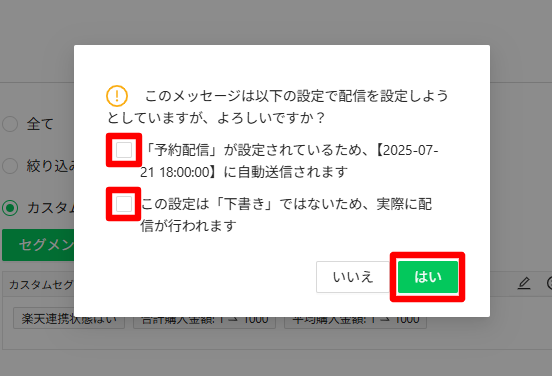
配信日時を予約した場合、配信一覧画面の「配信待ち」ステータスに作成した配信情報が表示されます。また、配信予約日時で指定したタイミングにLINEのメッセージ配信が実行されます。
※即時配信の場合は、左側メニューの配信履歴に表示されます。

以上で、楽天顧客へのセグメント配信設定は完了となります。
なお、配信画面の各項目に関する詳細はこちらをご参照ください。
